Breathedge: Problemy z działaniem gry - rozwiązania Breathedge poradnik, solucja
Ostatnia aktualizacja: 9 sierpnia 2021
W niniejszym rozdziale znajdziecie kilka rozwiązań problemów z działaniem gry Breathedge na PC.
- Najczęstsze problemy
- Gra się wyłącza / czarny ekran
- W trakcie gry nie mogę się poruszać
- Błąd Assertion failed...
Najczęstsze problemy
Na wstępnie w przypadku problemów z grą, zastosujcie się do tych prostych wskazówek, które możecie przetestować bardzo szybko. Sprawdź czy:
- Komputer spełnia minimalne wymagania sprzętowe,
- Posiadacie zaktualizowane sterowniki graficzne (zalecana opcja Czystej instalacji) oraz systemu Windows,
- Warto również wypiąć zbędne urządzenia z portów USB - pad, czy nawet pendrive,
- Zdarza się, że problemem okazują się aplikacje antywirusowe - warto tymczasowo je wyłączyć,
- Spróbujcie uruchomić grę jako administrator, wybierając ikonę gry i klikając w nią PPM (przeglądając pliki gry, nie z platformy uruchomieniowej). To często naprawia problem z uruchamianiem gry oraz zapisywaniem gry.
- Wyłączcie aplikacje posiadające OSD (On Screen Display). Należą do nich m.in.: MSI Afterburner (RivaTuner), GeForce Experience czasami nawet Discord, oraz inne aplikacje dostarczające dodatkowych informacji na ekranie w formie nakładki, jak ilość FPS, wskazania temperatur oraz programy do rejestrowania obrazu.
- Jeśli gracie na laptopie, problemem może być przełączanie się grafiki na zintegrowaną lub ograniczenie ilości używanych rdzeni procesora (w ramach oszczędności baterii). Te ustawienia zmienicie zazwyczaj w ustawieniach sterownika dostarczanego przez producenta, czasem w ustawieniach BIOS.
Jeśli żadna z powyższych uniwersalnych porad nie działa, przejdźcie niżej do bardziej szczegółowych opisów problemów.
Gra się wyłącza / czarny ekran
Podczas ładowania czasami pojawia sięczarny ekran i gra przestaje reagować. Postarajcie się uruchamiać grę na zrestartowanym komputerze. Możeszcie wtedy wykorzystać dwa proste tricki:
- Naciśnijcie Alt + Enter, aby wyłączyć/włączyć tryb pełnego ekranu, który czasem powoduje problemy z rozdzialczością,
- Naciśnijcie Alt + Tab, by przełączyć się na pulpit i wróć po chwili do gry.
Następną wskazówką, która pomoże także w momencie, gdy gra nie uruchamia się po wprowadzeniu zmian w ustawieniach graficznych.
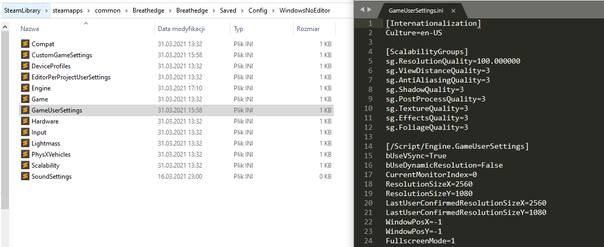
Otwórzcie katalog z ustawieniami gry, która wyglada mniej więcej tak:
D:\SteamLibrary\steamapps\common\Breathedge\Breathedge\Saved\Config\WindowsNoEditor
Otwórzcie plik GameUserSettings.ini używając Notatnika lub innego edytora tekstu. W tym miejscu:
- Zweryfikujcie rozdzieloczość ekranu pod zmienną LastUserConfirmedResolutionSizeX / Y - wprowadź taką jak posiadacie, lub niższą;
- Upewnijcie się, że wartości WindowPosY / X wynoszą -1;
- Ustawcie wartość 0 w polu FullscreenMode - gdy gra wystartuje, będziecie mógł przywrócić pełny ekran;
- Wyłączcie antyaliasing, zmieniając wartość w zmiennej sg.AntiAliasingQuality na 0.
Warto zrobić kopię pliku przed edycją. Jeśli nadal nic wam nie pomoże, możeszcie próbować wtedy bezpiecznie także innych ustawień.
W trakcie gry nie mogę się poruszać
Jeśli w trakcie rozgrywki nagle utracicie możliwość poruszania się / reakcję z niektórych klawiszy:
- spróbujcie zminimalizować grę i powrócićcie do niej,
- ewentualnie zapiszcie i zrestartujcie grę;
- używajcie tylko jednego kontrolera: jeśli gracie na padzie, nie dotykajcie myszy i klawiatury i odwrotnie; jeśli gracie na klawiaturze, najlepiej odłączcie pad.
- Zweryfikujcie ustawienia sterowania w grze.
Błąd Assertion failed...
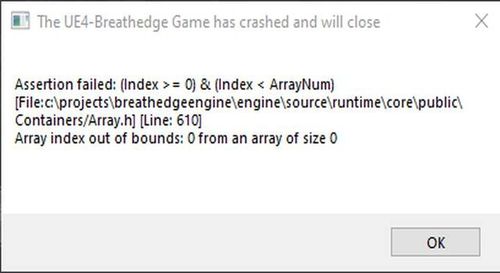
Jeśli posiadacie błąd jak wyżej: Assertion failed: (Index > = 0) & (Index < ArrayNum)... zwykle wskazuje na problem z zapisem gry. Wyłączcie synchronizację zapisów w chmurze dla Steam (wystarczy także uruchomić Steam w trybie offline) i usuńcie posiadane zapisy gry z dysku; znajdziecie je w ścieżce typu:
D:\SteamLibrary\steamapps\common\Breathedge\Breathedge\Saved\SaveGames
